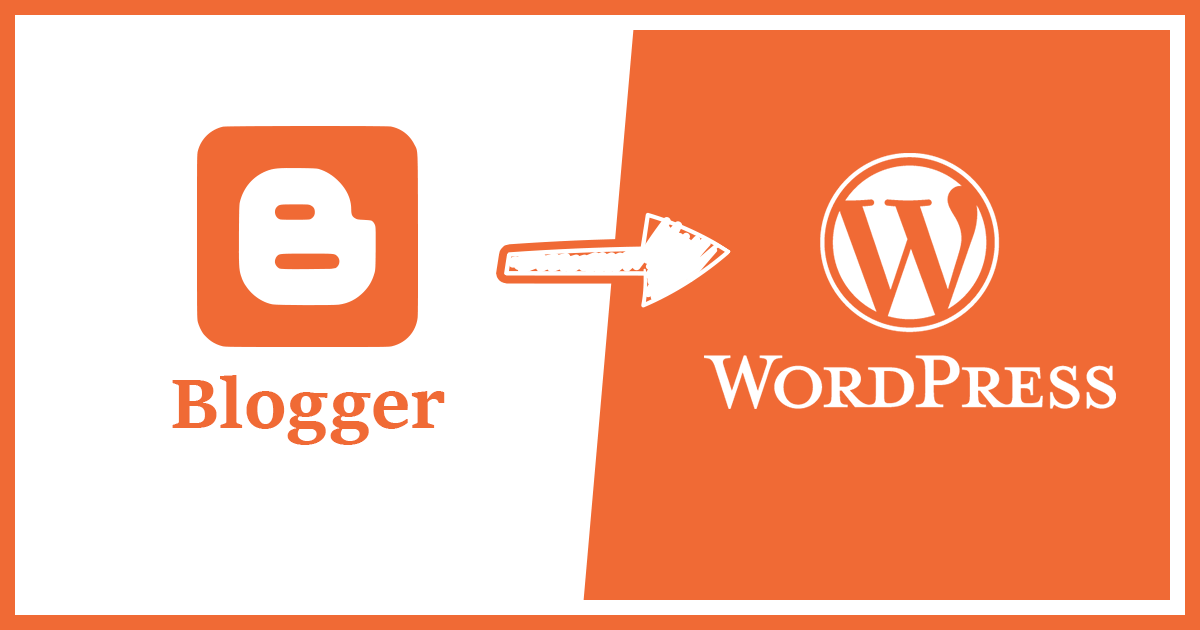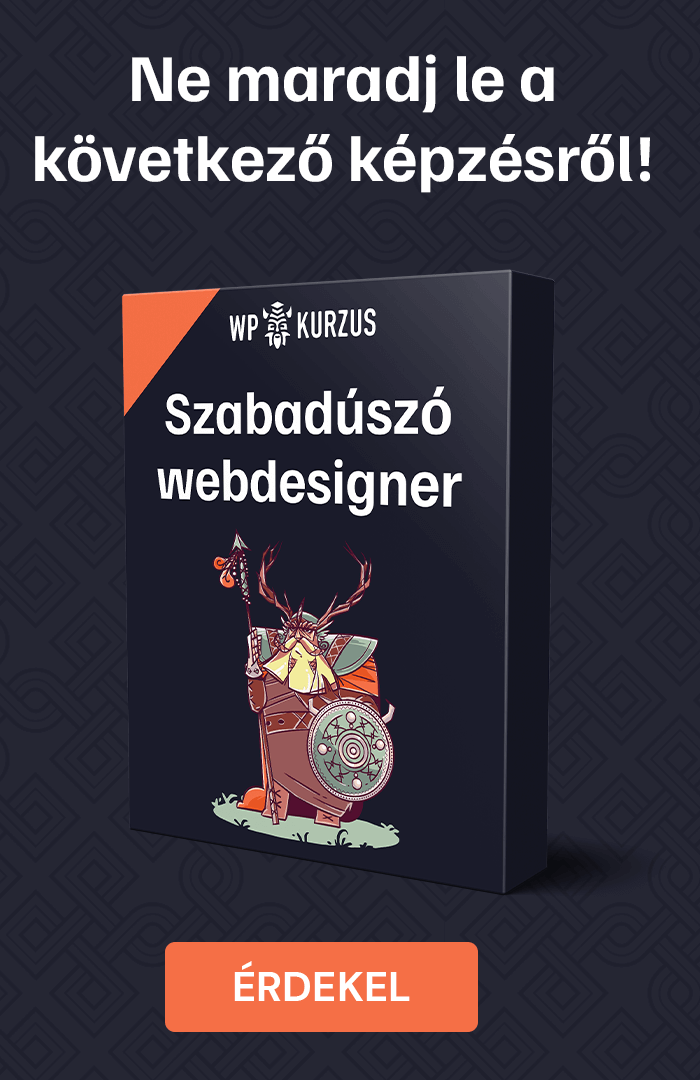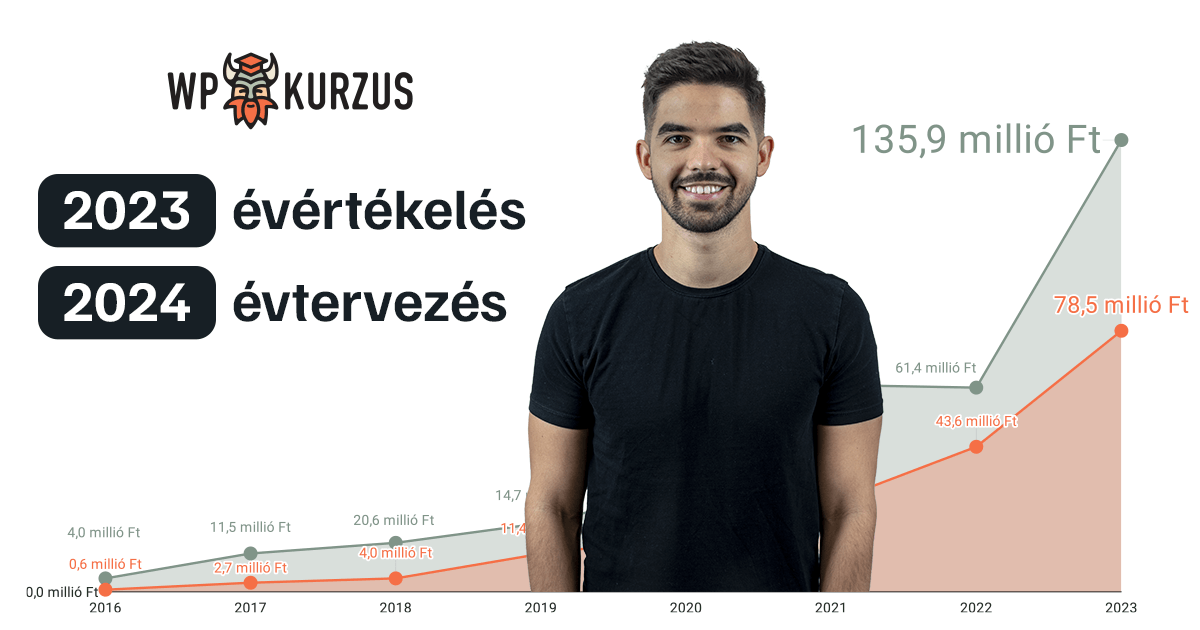A legtöbb blogger az elején csak írni akar. Nincs pénzügyi keret tárhelyre, nem akar bonyolultabb technikai beállításokat eszközölni, de szeretné hangját hallatni, így egyszerűen a Google Blogger platformján kezd el írni. Ez jó is lehet egy darabig, de mikor több funkciót szeretnél, több egyéni beállítást, akkor általában eljön az idő váltani. Ilyenkor szinte mindig a WordPress az irány. Saját tárhely, saját domain.
Ez oké, de mi lesz a régi Bloggeren lévő bejegyzésekkel, keresőből érkező forgalommal? Nem szeretné elveszteni őket senki.
Ebben a bejegyzésben azt fogom megmutatni, hogy térj át saját tárhelyes WordPress.org weboldalra, úgy hogy ne veszítsd el eddigi bejegyzéseid és Google helyezésed.
Megjegyzés 1: Ha esetleg nem tudod mim a Blogger és WordPress közötti különbségek, olvasd el a korábbi bejegyzésünk.
Megjegyzés 2: Ha nem tudod mi a különbség a WordPress.com és WordPress.org között ezt a bejegyzést ajánlom a számodra.
Kezdjünk is neki…
0. lépés – Tárhely és domain vásárlása
Mivel saját tárhelyen lesz a weboldalad ki kell választanod a tárhelyed és az új domain neved is. Itt lesz az új blogod, így ennek már meg kell lennie, ha át akarod vinni a tartalmad.
A megfelelő tárhelyszolgáltató kiválasztásáról ebben a bejegyzésben beszéltem.
1. lépés – Blogger tartalom exportálás
Elsőnek is a már meglévő Blogger blogodon lévő tartalmat le kell mentened, exportálnod kell.
Ezt biztonsági mentés néven fogod megtalálni a következő útvonalon:
Beállítások –> Egyéb –> Tartalom biztonsági mentése
A következő képen is megmutatom, hogy találod meg.
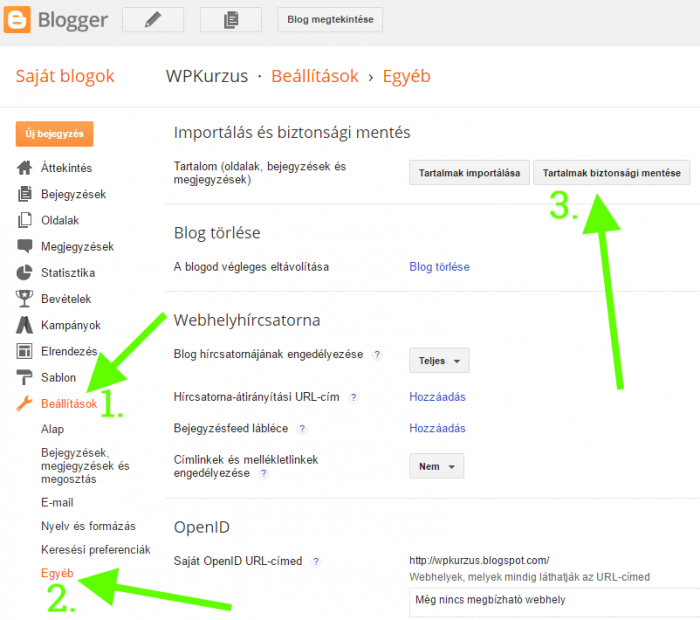
Ha rákattintasz a megfelelő gombra egy felugró ablak jön elő, amin a „Mentés a számítógépen” gombra kell kattintanod.
Ez egy .xml fájlt fog letölteni a számítógépedre.
2. lépés – Blogger tartalmának importálása az új WordPress weboldaladba
A következő lépés, hogy a lementett fájlt beimportáljuk az új blogunkba.
Megjegyzés 3: Elsőnek persze fel kell telepítened a WordPress-t, amihez itt találsz segítséget.
Az importáló részt az Eszközök –> Importálás úton éred el…
Itt a legfelső Blogger eszközre kell kattintanod.
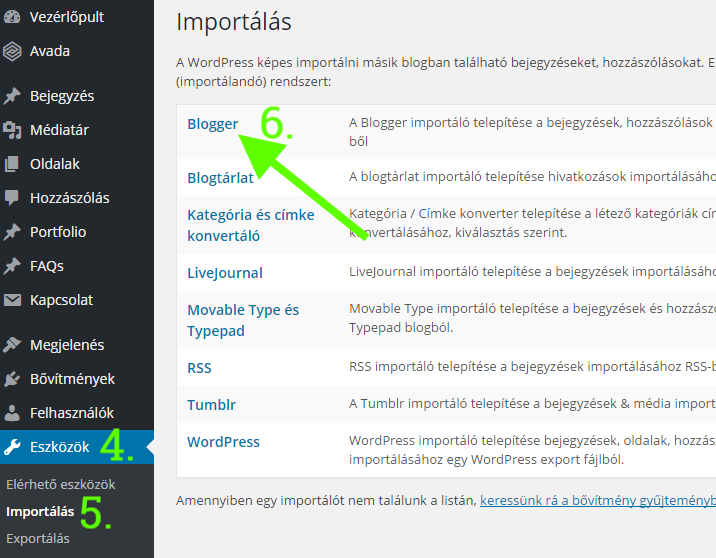
Itt a WordPress kérni fogja, hogy telepítsd a Blogger importáló bővítményt. Kattints a jobb alsó sarokban lévő telepítésre.
Ezt automatikusan el fogja neked végezni.
Ezután aktiválnod kell és el kell indítanod ezt a bővítményt a következő gombbal:
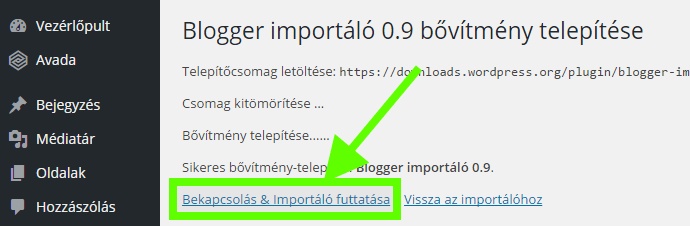
Ha rákattintottál kérni fogja, hogy válaszd ki az .xml fájlt, amit a Blogger blogodról az elején letöltöttünk. Keresd meg hova mentetted, válaszd ki és kattints a „Fájl letöltése és importálása” gombra.
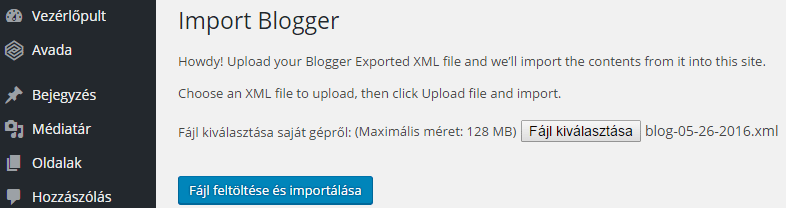
Ha ez sikerült ki kell választanod, hogy milyen felhasználónév alatt jelenjenek meg az eddigi bejegyzéseid. Kiválaszthatod saját magad vagy egy másik már létrehozott felhasználót, de készíthetsz egy újat is. A legegyszerűbb ha kiválasztod a listából a főadmint (aki te vagy) és tovább kattintasz.
Ezután kicsit várnod kell, mert egyesével beimportálja a bejegyzéseket a WordPress.
Ha ez sikerült, egy csomó hosszú sort fogsz látni, de a végén ott lesz a mágikus All done felirat.
Gratulálok! Sikerült beimportálnod az összes eddigi blogbejegyzésed az új WordPress weboldaladba!
De még nem vagyunk kész! Nem szeretnénk elveszíteni a keresésből érkező látogatóinkat, szóval lépjünk a következő lépésre.
3. lépés – Közvetlen hivatkozások beállítása
A közvetlen hivatkozások a linkek, URL címek, mint például wpkurzus.hu.
Megjegyzés 4: A közvetlen hivatkozásokról többet megtudhatsz egy korábbi bejegyzésünkben.
Azt szeretnénk, hogy a struktúrája minél jobban hasonlítson a Blogger közvetlen hivatkozásainak a struktúrájához.
A Bloggerben a bejegyzésed címe előtt szerepel az év és a hónap úgy mint a következőben: https://wpkurzus.blogspot.hu/2016/05/wordpress-seo-plugin-yoast-vagy-all-in.html
Ezért az az ajánlott, hogy így állítsd be a WordPress-en lévő struktúrát is.
Ez a Beállítások –> Közvetlen hivatkozások menüpont alatt tudod megtalálni.
Állítsd be a Hónap és bejegyzés címe formátumot.
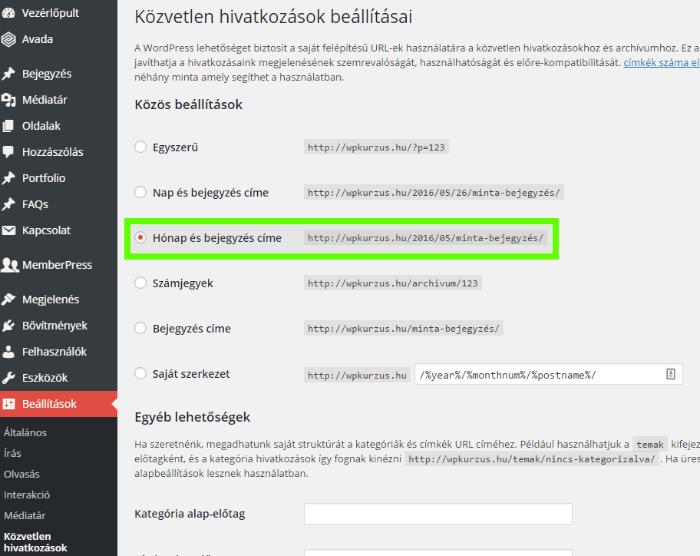
4. lépés – Átirányítás beállítása
Nagyon fontos, hogy megfelelően átirányítsd a forgalmad az új blogodra/weboldaladra.
Ez úgy fog történni, hogy ha valaki beírja vagy megtalálja valahol a Blogger blogon lévő bejegyzésed, akkor a rendszer egyből átirányítja ugyanarra a bejegyzésre az új WordPress weboldalon.
Ez a Google keresőnek is azt mutatja, hogy átköltözött az oldalad.
Az átirányítást két szinten kell elvégezni. Elsőnek a Blogger oldaladról átirányítod az olvasókat a WordPress weboldaladra, majd következő lépésben pontosan ugyanarra a cikkre, amire keresett a látogató.
Elsőnek is irányítsuk át a látogatóid a Blogger oldaladról. Ehhez lépj be a felhasználói fiókodba.
A bal oldali „Sablon” menüpontra kell kattintanod.
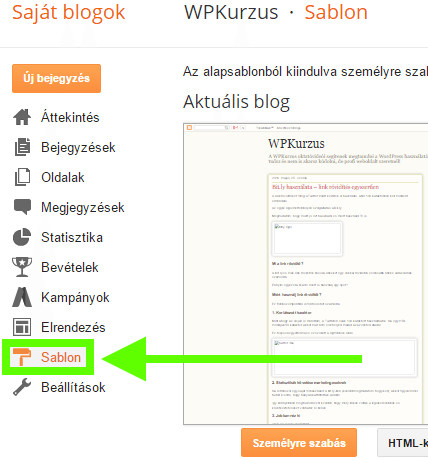
Itt le kell görgetned és legalul ki kell választanod a Visszatérés a klasszikus sablonokhoz linket (majd még egyszer a kék linket is).
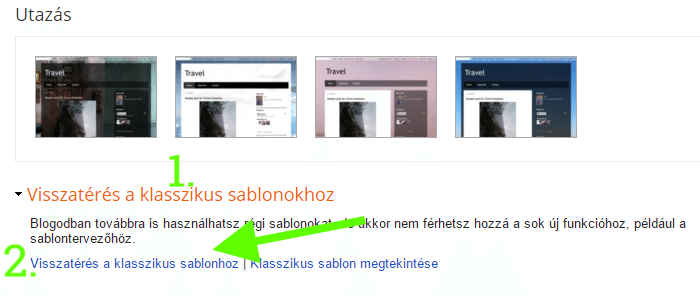
Ha ez megvan látni fogod Sablon HTML-kódjának szerkesztése részt.
Ne ijedj meg, csúnyán néz ki, de nem lesz annyira bonyolult 🙂
Ki kell jelölnöd majd kitörölni az összes kódot.
Ezután be kell illesztened az itt lévő kódot, de ne felejtsd el a http://pelda.hu/ helyére az ÚJ weboldalad címét berakni. Ez 6 darab csere lesz.
–kód–
Ha ez sikerült, kattints a Sablon mentése-re. Ha ez megvan akkor sikerült átirányítanod az összes látogatód az új weboldaladra. Még nem vagyunk kész, mert pontosan ugyanarra a bejegyzésre akarjuk őket irányítani, amit keresnek, nem csak a főoldalra.
Hozzá kell adnunk a sablonunk functions.php fájlunkhoz egy kis kódot. Ez fogja automatikusan átirányítani a látogatót a megfelelő bejegyzésre. Ebből ő semmit se fog észrevenni.
Ha FTP klienst használsz, mondjuk a Filezillát (a telepítő videóban mutattam a használatát), akkor fel kell jelentkezned a szerveredre és ellátogatni a következő mappába:
wp-content/themes/Avada
Ha nem az Avada sablont használod, akkor természetesen abba, amelyiket használod. Ha később váltasz sablont, akkor oda is be kell illesztened a kódot.
Szóval itt meg kell keresned a functions.php fájlt. Jobb gomb Megnyitás/Szerkesztés
Itt lesz egy csomó kód. Görgess a legaljára. Nyomj entert, hogy kimaradjon egy sor és másold be a következő kódot:
–kód–
Ha megvan, mentsd el és kész is vagy a legtechnikaibb részével. Így már jó bejegyzésre fognak érkezni a látogatóid akkor is ha a Blogger linkre kattintanak.
5. lépés – RSS feliratkozók átirányítása
Ha voltak RSS feliratkozóid, nem fogják észrevenni a változást, ezért a Blogger feed-ed át kell irányítani az új WordPress feed-re.
Be kell lépned a Blogger fiókodba. Beállítások –> Egyéb menüpont.
Itt kattints a Hírcsatorna-átirányítási URL-cím mellett a Hozzáadás gombra. Írd be az új weboldalad címét, majd a végére a /feed részt.
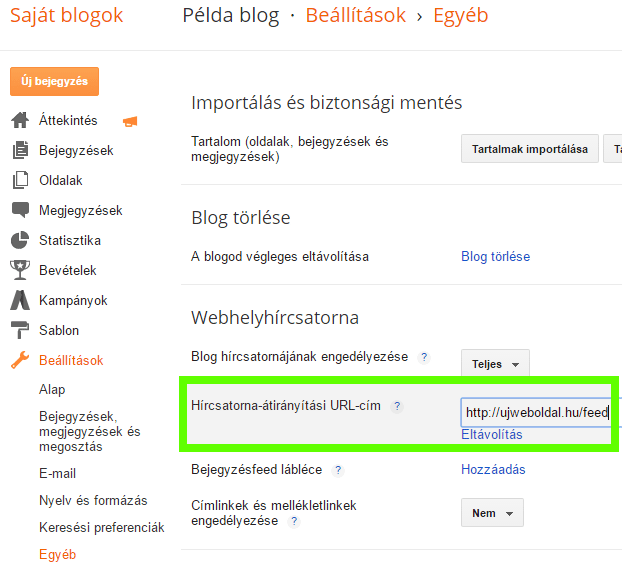
Ha ez sikerült mindennel kész is vagy.
Azt ajánlom, hogy NE töröld le a Blogger blogod, hanem hagyd futni, hátha még később valamire szükség lesz. Nem fog márérkezni rá forgalom, mert egyből átirányítasz mindent az új weboldaladra, de azért jó ha megmarad.
Örülök, ha sikerült az átállás és köszöntelek a WordPress világában! 🙂